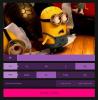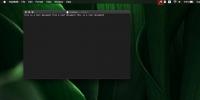Sådan importeres noter fra Evernote til Notes-appen i macOS
Evernote har foretaget ændringer i det gratis, plus og premium planer. Prisen for de betalte planer er steget, og funktionerne, der tilbydes i den gratis plan, er blevet skåret ned, så du kun kan have to enheder tilsluttet din konto. Naturligvis vil prisforhøjelsen sandsynligvis sende folk på udkig efter et alternativ, og de vil blive forkælet efter valg. Der er mange notater, der tager apps tilgængelige, og macOS leveres med sin egen standardnotat-app, som, i betragtning af nylige opdateringer, er ret god. Hvis du ønsker at grøfte Evernote til fordel for Notes-appen i macOS, vil du tage dine noter med dig. Sådan kan du flytte dine noter fra Evernote til Notes-appen i macOS.
Du skal have Evernote-appen installeret på din Mac. Inden du kan importere noterne, skal du eksportere dem fra Evernote-appen. Vælg alle de noter, du vil eksportere, og gå til Filer> Eksporter note.

Appen beder dig om at vælge et navn til filen og det format, den skal gemmes i. Vælg Evernote XML-format, dvs. ENEX. Du kan vælge at forlade dine Evernote-tags ved at fjerne markeringen af indstillingen "medtag tags for hver note". Det er dog en god ide at holde dem rundt, fordi Notes ikke har så mange funktioner til at holde dine noter organiserede, og tags er muligvis alt, hvad du kan bruge til at finde en bestemt note.

Åbn derefter Notes-appen. Du skal køre macOS version 10.11.4 eller nyere for at importere noter. Gå til Fil> Importer noter... og vælg den ENEX-fil, du lige har eksporteret fra Evernote. Dine noter importeres til Notes-appen. Hvis du har aktiveret iCloud-synkronisering, vises noterne også på enhver iOS-enhed, du ejer.
For Windows-brugere, der ønsker at flytte noes fra Evernote til OneNote, er der et lille værktøj, der hedder Evernote til OneNote-importværktøj det gør netop det.
Søge
Seneste Indlæg
4 gratis værktøjer til at oprette animerede GIF'er af høj kvalitet
I går fik Imgur-brugere alle fixeret på Project GIFV. Imgur underst...
Sådan styres Apple Music fra menulinjen på macOS
iTunes har været en del af macOS i lang, lang tid. Medietasterne på...
Sådan aktiveres tastaturskrivning af lyde på macOS
macOS giver lydfeedback til mange ting, f.eks. når du flytter filer...